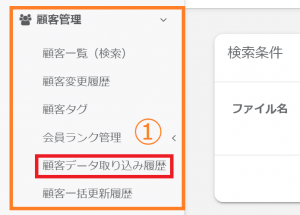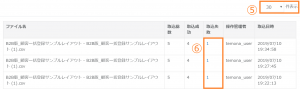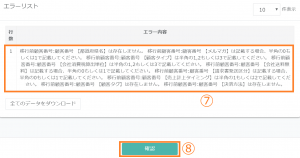顧客管理
顧客データ取り込み履歴
顧客一括登録の処理を行った際、正しく顧客データが取り込まれているか、取り込まれていない場合、どこでエラーになっているかを確認することができます。
また、クレジットカードデータを移行される場合も同様に取り込み状況を確認することが可能です。
また、クレジットカードデータを移行される場合も同様に取り込み状況を確認することが可能です。
顧客データ取り込み履歴
取り込み履歴の確認
②「ファイル名」を指定します。
※「ファイル名」は完全一致での検索となります。③「登録日時」を指定します。
※左側だけ指定すると~以降となり、右側だけ指定すると~以前という検索になります。
※「ファイル名」は完全一致での検索となります。③「登録日時」を指定します。
※左側だけ指定すると~以降となり、右側だけ指定すると~以前という検索になります。
④「検索」をクリックします。
⑤検索結果の表示件数を変更することができますので、確認しやすい件数に指定します。
⑥「取込失敗」の件数を確認できます。0件の場合は全て正しく取り込まれています。
それ以外の場合は、正しく取り込まれていないデータがございますので、「取込失敗」の数字をクリックします。
⑦エラーが出ている情報の行数を「行数」で確認し、「エラー内容」をもとに修正して再度取り込み作業をします。
※「取込成功」の情報は登録が完了しています。従いまして、再度取り込む場合は「取込失敗」の情報のお取込みください。
⑧「確認」ボタンをクリックすると、こちらの画面が閉じられます。
顧客一括取込のエラー内容
| エラー対象項目 | エラー内容 | エラー内容の説明 |
| 顧客番号 | ~は必須です | 必須の項目が未入力の場合に表示されます。 |
| ご担当者 姓・名 | ||
| ご担当者 姓カナ・名カナ | ||
| 郵便番号 | ||
| 都道府県名 | ||
| 市区町村 | ||
| 町名番地 | ||
| 電話番号 | ||
| 顧客タイプ | ||
| 会社名 | ||
| 会社名カナ | ||
| 代表者名 姓・名 | ||
| 代表者名 姓カナ・名カナ | ||
| 販売掛率 | ||
| 会社消費税算出単位 | ||
| 郵便番号 | ~は存在しません | 郵便番号や都道府県など存在しない情報が入力されている場合に表示されます。 「顧客タグ」はあらかじめサブスクストアに登録されていない場合、エラーが表示されます。 顧客タグの登録方法はこちら |
| 都道府県名 | ||
| 顧客タグ | ||
| 決済方法 | ||
| メルマガ | ~は記載する場合、半角の0もしくは1で記載します | 「0」「1」「未入力」以外の値を入力された場合にエラーが表示されます。 |
| 会社送料無料 | ||
| 請求書発送区分 | ||
| 顧客タイプ | ~は半角の1,2もしくは3で記載します | 「1」「2」「3」以外の値を入力された場合にエラーが表示されます。 |
| 会社消費税算出単位 | ||
| 売上計上タイミング |